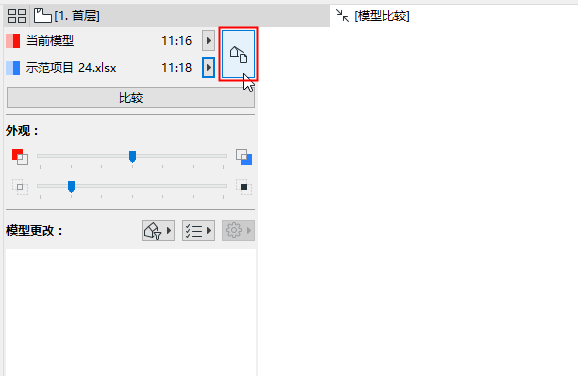
模型比较对比的3D模型是来自不同的模型文件或版本(物理模型或结构分析模型)的3D视图。
如要定义确切的3D视图,请使用选择视图对话框。可以选择两个模型共用的三维视图,也可以从每个模型中选择不同的视图。
视图选择对于模型比较非常重要:
•在某个视图中为可见的一个元素在另一个视图中可能为不可见(例如,由于翻新状态或部分结构显示)。
•在某个视图中被认为是“被修改“的相交的元素在另一个视图中可能不会如此,这取决于视图的图层组合。
1。使用 设计 > 模型比较 来选择2个版本不同的模型.
2。从“模型比较”弹出式小面板点击“视图选择器”按钮。
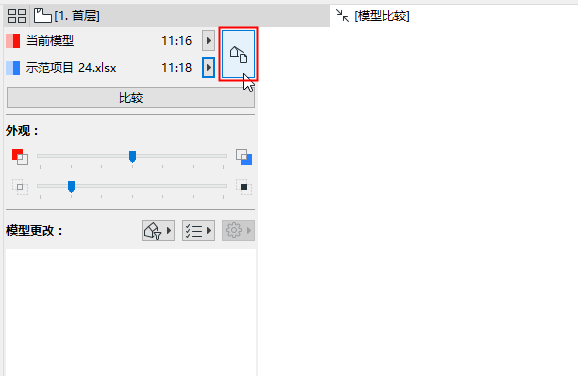
3。选择视图对话框将打开,显示两个选定项目的视图映射。
4。选择视图(这里, 选择一个在2个模型中共用的视图), 然后在下面的面板中查看常规 视图属性 设置。
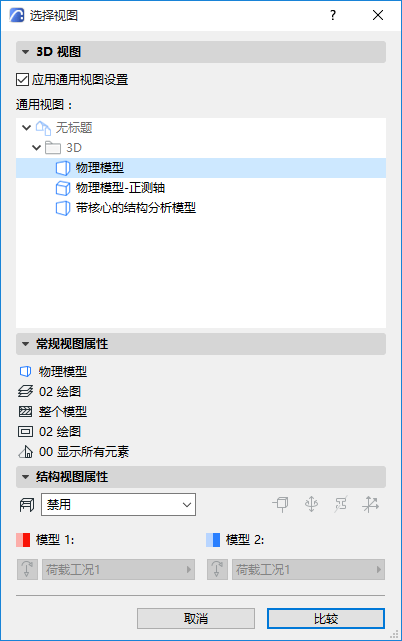
物理的 vs. 结构分析模型
默认情况下,“模型比较”默认物理模型视图之间的比较。若要比较结构分析模型的视图,请在“结构视图属性”面板中启用该选项。
更多说明,参见比较结构分析模型。
要比较两个不同的3D视图,请执行以下操作:
1。取消选中“应用通用视图设置”。
2。现在,分别并排列出了每个模型版本的3D视图。
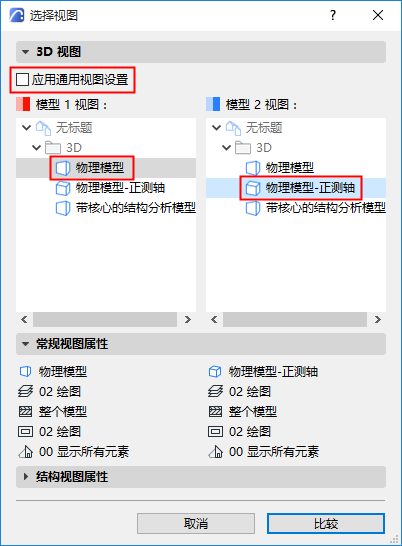
3。在常规视图属性 面板中查看他们的设置。
4。对于每个模型,选择一个3D视图,然后点击比较.